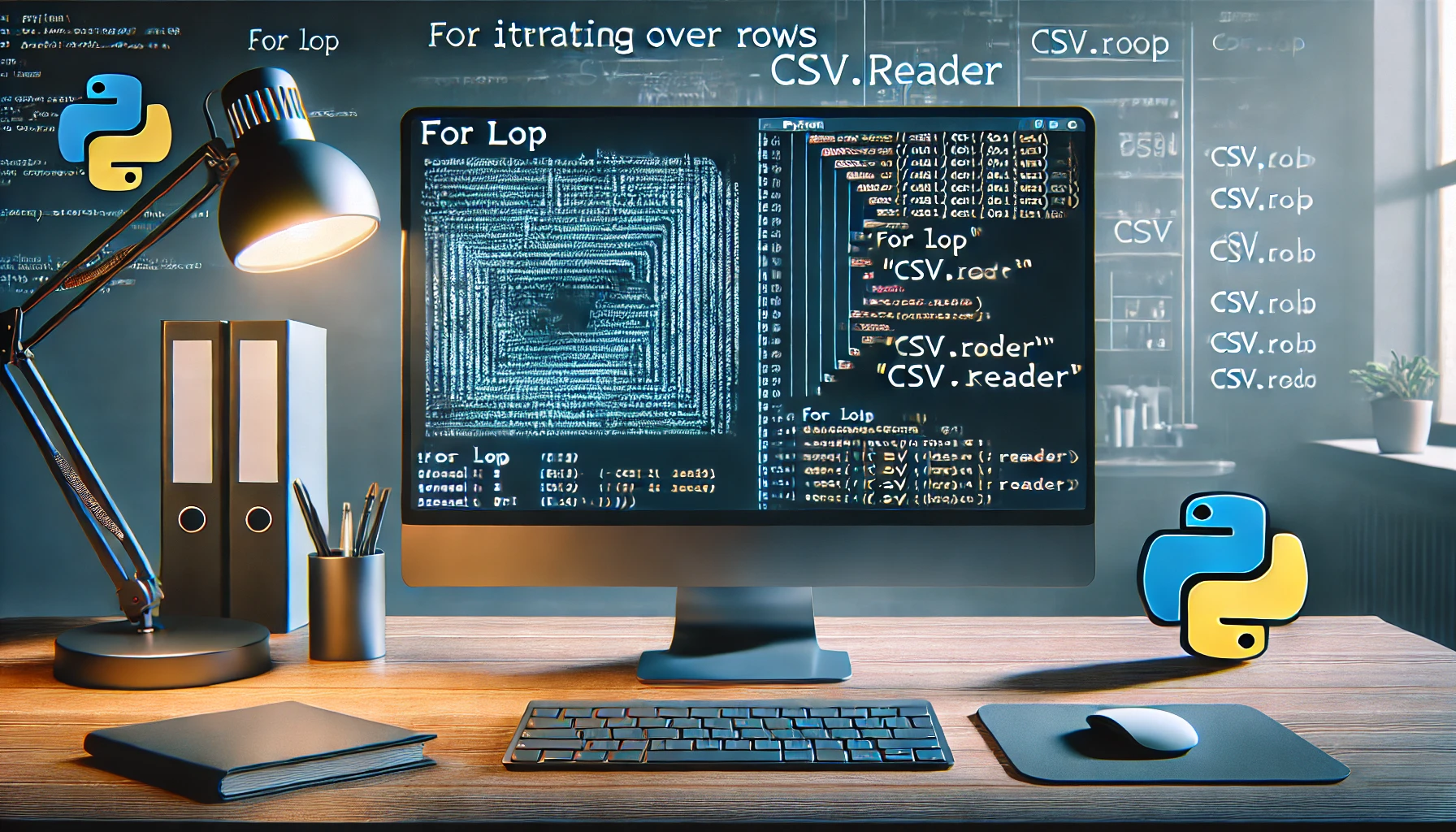Das Erlernen der effizienten Handhabung von CSV-Dateien in Python ist in vielen Bereichen wie Datenanalyse und Berichterstellung wichtig. Besonders das Iterieren durch jede Zeile mit einer for-Schleife ermöglicht es, CSV-Daten intuitiv zu bearbeiten. In diesem Artikel erklären wir die grundlegende Anwendung der Standardbibliothek csv in Python und zeigen effiziente Methoden zur Verarbeitung auf. Dies hilft, die richtige Herangehensweise beim Umgang mit großen Datenmengen zu verstehen.
Wie man eine CSV-Datei in Python öffnet
Der grundlegende Schritt beim Arbeiten mit CSV-Dateien ist das Öffnen der Datei und das korrekte Einlesen der Daten. In Python wird die Standardbibliothek open verwendet, um eine CSV-Datei zu öffnen.
Grundlegende Methode zum Öffnen von Dateien
Mit der Funktion open in Python können CSV-Dateien im Lese-Modus geöffnet werden. Das folgende Beispiel zeigt, wie die Datei example.csv geöffnet wird.
with open('example.csv', mode='r', encoding='utf-8') as file:
print(file.read())Warum das with-Statement verwenden?
Durch die Verwendung des with-Statements können Dateien sicher geöffnet und geschlossen werden, sodass ein explizites Aufrufen von file.close() nicht erforderlich ist. Dies sorgt dafür, dass die Datei auch bei Auftreten eines Fehlers korrekt geschlossen wird und Ressourcenlecks vermieden werden.
Vorbereitung zur Verwendung des CSV-Moduls
Nachdem die Datei geöffnet wurde, wird das csv-Modul verwendet, um den Inhalt der Datei zu verarbeiten. Dieses Modul bietet Funktionen, um kommagetrennte Daten in einem leicht lesbaren Format zu interpretieren. Im nächsten Abschnitt zeigen wir einige konkrete Beispiele.
Grundlegende Iteration mit csv.reader
Mit dem csv-Modul kann die Datei zeilenweise mit dem reader-Objekt iteriert werden. Diese Methode ist einfach und ermöglicht es, jede Zeile als Liste zu erhalten, sodass die Datenverarbeitung leicht begonnen werden kann.
Grundlegende Verwendung von csv.reader
Im Folgenden sehen wir ein einfaches Beispiel, das zeigt, wie man eine CSV-Datei mit csv.reader liest.
import csv
# CSV-Datei öffnen
with open('example.csv', mode='r', encoding='utf-8') as file:
reader = csv.reader(file) # csv.reader erstellen
for row in reader: # Jede Zeile iterieren
print(row) # Jede Zeile als Liste anzeigenFormat der abgerufenen Daten
Die durch csv.reader zurückgegebene row ist eine Liste, in der jede Zelle der Zeile als String gespeichert ist. Wenn wir beispielsweise die folgende CSV-Datei verarbeiten:
Name,Age,City
Alice,30,New York
Bob,25,Los AngelesWürde die Ausgabe wie folgt aussehen:
['Name', 'Age', 'City']
['Alice', '30', 'New York']
['Bob', '25', 'Los Angeles']Überspringen der ersten Zeile (Header)
Wenn Sie die Header-Zeile überspringen möchten, können Sie die Funktion next() verwenden:
with open('example.csv', mode='r', encoding='utf-8') as file:
reader = csv.reader(file)
next(reader) # Header-Zeile überspringen
for row in reader:
print(row)Wichtige Hinweise
- Standardmäßig erkennt
csv.readerdas Komma (,) als Trennzeichen. Wenn ein anderes Trennzeichen verwendet wird, müssen Sie das Argumentdelimiterangeben. - Bei großen Datenmengen sollten Sie den Speicherverbrauch beachten und den Prozess entsprechend anpassen.
Im nächsten Abschnitt wird erläutert, wie Sie die Werte aus den einzelnen Spalten extrahieren und bestimmte Berechnungen durchführen können.
Werte aus Spalten extrahieren und verarbeiten
Mit csv.reader können Sie jede Zeile als Liste erhalten, sodass bestimmte Spaltenwerte einfach extrahiert und verarbeitet werden können. Diese Methode ermöglicht es, sich auf die benötigten Daten zu konzentrieren und die Verarbeitung effizient zu gestalten.
Grundbeispiel zum Extrahieren einer bestimmten Spalte
Das folgende Beispiel zeigt, wie man eine bestimmte Spalte (z.B. die zweite Spalte) extrahiert und verarbeitet:
import csv
with open('example.csv', mode='r', encoding='utf-8') as file:
reader = csv.reader(file)
next(reader) # Header überspringen
for row in reader:
# Wert der zweiten Spalte (Index 1) extrahieren
age = row[1]
print(f"Age: {age}")Beispielsweise bei der folgenden CSV-Datei:
Name,Age,City
Alice,30,New York
Bob,25,Los Angeles
Wenn Sie diesen Code ausführen, erhalten Sie die folgende Ausgabe:
Age: 30
Age: 25 Mehrere Spalten gleichzeitig verarbeiten
Wenn Sie mehrere Spalten gleichzeitig verwenden möchten, können Sie die entsprechenden Spalten über ihre Indizes ansprechen.
with open('example.csv', mode='r', encoding='utf-8') as file:
reader = csv.reader(file)
next(reader) # Header überspringen
for row in reader:
name = row[0] # 1. Spalte
city = row[2] # 3. Spalte
print(f"{name} lebt in {city}.")Ausgabe:
Alice lebt in New York.
Bob lebt in Los Angeles. Fehlerbehandlung hinzufügen
Es ist ratsam, Fehlerbehandlung hinzuzufügen, um mit fehlerhaften oder leeren Zellen umzugehen, was den Code robuster macht.
with open('example.csv', mode='r', encoding='utf-8') as file:
reader = csv.reader(file)
next(reader) # Header überspringen
for row in reader:
try:
name = row[0]
age = int(row[1]) # Alter als Zahl extrahieren
print(f"{name} ist {age} Jahre alt.")
except (IndexError, ValueError) as e:
print(f"Fehler bei der Verarbeitung der Zeile: {row}, Fehler: {e}")Praktische Anwendungsbeispiele
- Extrahieren von Daten, die bestimmten Bedingungen (z.B. Alter über 30 Jahre) entsprechen.
- Berechnung von Spaltenwerten zur Generierung neuer Informationen.
- Berechnung von Statistiken (Summe, Durchschnitt etc.) für jede Spalte.
Im nächsten Abschnitt zeigen wir, wie man mit csv.DictReader auf eine intuitivere Weise mit Spaltendaten arbeitet.
Verarbeitung von Zeilendaten im Dictionary-Format mit csv.DictReader
Mit csv.DictReader können Sie jede Zeile einer CSV-Datei als Dictionary verarbeiten. Dies ermöglicht den Zugriff auf die Daten über die Spaltennamen, sodass das Merken von Indizes entfällt und der Code besser lesbar wird.
Grundlegende Verwendung von csv.DictReader
Das folgende Beispiel zeigt, wie man eine CSV-Datei mit csv.DictReader verarbeitet:
import csv
with open('example.csv', mode='r', encoding='utf-8') as file:
reader = csv.DictReader(file)
for row in reader:
# Spaltennamen als Schlüssel verwenden, um die Werte zu extrahieren
name = row['Name']
age = row['Age']
city = row['City']
print(f"{name} ist {age} Jahre alt und lebt in {city}.")Beispielsweise bei der folgenden CSV-Datei:
Name,Age,City
Alice,30,New York
Bob,25,Los Angeles
Die Ausgabe dieses Codes wäre:
Alice ist 30 Jahre alt und lebt in New York.
Bob ist 25 Jahre alt und lebt in Los Angeles. Vorteile der Verwendung von Spaltennamen
- Verbesserte Lesbarkeit des Codes: Es ist nicht mehr nötig, sich die Indizes der Spalten zu merken, und Sie können direkt mit den Spaltennamen arbeiten, was den Code intuitiver macht.
- Flexibilität: Wenn sich die Reihenfolge der Spalten ändert, müssen Sie den Code nicht anpassen, solange die Spaltennamen übereinstimmen.
Automatische Erkennung von Spaltennamen
Standardmäßig verwendet csv.DictReader die erste Zeile der Datei als Header. Sie können jedoch auch benutzerdefinierte Spaltennamen festlegen:
with open('example.csv', mode='r', encoding='utf-8') as file:
reader = csv.DictReader(file, fieldnames=['Name', 'Age', 'City']) # Benutzerdefinierte Spaltennamen festlegen
next(reader) # Erste Zeile überspringen
for row in reader:
print(row)Verarbeitung von fehlenden Daten
Wenn Daten in einer CSV-Datei fehlen, wird der entsprechende Schlüssel mit None ausgefüllt. Stellen Sie sicher, dass Sie eine geeignete Prüfung hinzufügen, um Fehler zu vermeiden.
with open('example.csv', mode='r', encoding='utf-8') as file:
reader = csv.DictReader(file)
for row in reader:
name = row.get('Name', 'Unbekannt') # Standardwert angeben
age = row.get('Age', 'N/A')
print(f"Name: {name}, Alter: {age}")Praktische Anwendungsbeispiele
- Daten filtern: Wählen Sie Zeilen aus, die bestimmten Kriterien entsprechen.
- JSON-Konvertierung: Wandeln Sie das Dictionary-Format direkt in JSON um.
- Statistische Verarbeitung: Führen Sie Aggregationen basierend auf den Spaltennamen durch.
Im nächsten Abschnitt werden wir die wichtigsten Punkte zur Verarbeitung von CSV-Dateien und zur Codierung behandeln.
Wichtige Punkte zur CSV-Dateicodierung
Die Codierung einer CSV-Datei ist ein sehr wichtiger Aspekt, wenn Sie mit Python arbeiten. Wenn die Codierung nicht korrekt angegeben wird, kann es zu Zeichenfehlern oder Problemen beim Lesen der Datei kommen. In diesem Abschnitt erläutern wir die grundlegenden Codierungsformate und häufig auftretende Probleme sowie deren Lösungen.
Häufig verwendete Codierungsformate
Die folgenden Codierungsformate werden häufig in CSV-Dateien verwendet:
- UTF-8: Weit verbreitet und mehrsprachig kompatibel. Dies ist die Standardcodierung in Python.
- Shift_JIS: Häufig in Japan verwendet, aber es können Probleme mit bestimmten Sonderzeichen auftreten.
- ISO-8859-1: Häufig in westeuropäischen Sprachen verwendet.
Wie man die Codierung angibt
Die Codierung kann in der open-Funktion in Python mit dem Argument encoding angegeben werden.
with open('example.csv', mode='r', encoding='utf-8') as file:
print(file.read())Wenn die Datei jedoch in Shift_JIS codiert ist, geben Sie dies wie folgt an:
with open('example.csv', mode='r', encoding='shift_jis') as file:
print(file.read())Umgang mit Codierungsfehlern
Wenn ein Codierungsfehler auftritt, können Sie mit den folgenden Methoden darauf reagieren.
Verwendung des errors-Arguments, um Fehler zu ignorieren oder zu ersetzen
Mit dem errors-Argument können Sie das Verhalten bei Codierungsfehlern steuern.
with open('example.csv', mode='r', encoding='utf-8', errors='ignore') as file:
print(file.read()) # Fehler ignorieren
with open('example.csv', mode='r', encoding='utf-8', errors='replace') as file:
print(file.read()) # Ungültige Zeichen ersetzenAutomatische Erkennung der Codierung
Wenn die Codierung der Datei unbekannt ist, können Sie Bibliotheken wie chardet oder charset-normalizer verwenden, um die Codierung automatisch zu erkennen.
import chardet
# Codierung erkennen
with open('example.csv', mode='rb') as file:
result = chardet.detect(file.read())
print(result['encoding'])Wichtige Punkte im Umgang mit Codierung
- Vorabprüfung: Überprüfen Sie die Codierung der CSV-Datei und geben Sie das passende Format an.
- Standardisierung: Verwenden Sie nach Möglichkeit UTF-8 als Standardformat.
- Fehlerbehandlung: Verwenden Sie das
errors-Argument und Bibliotheken, um auf unerwartete Fehler vorbereitet zu sein.
Im nächsten Abschnitt werden wir erläutern, wie Sie große CSV-Dateien effizient verarbeiten können.
Effizienter Umgang mit großen CSV-Dateien
Wenn Sie mit sehr großen CSV-Dateien arbeiten, müssen Sie effiziente Methoden anwenden, um Probleme wie Speichermangel oder längere Verarbeitungszeiten zu vermeiden. Python bietet verschiedene Techniken, um mit großen CSV-Dateien zu arbeiten.
Speicherersparnis durch zeilenweises Lesen
Mit csv.reader oder csv.DictReader in Python können Sie eine CSV-Datei zeilenweise lesen. Dadurch müssen Sie die gesamte Datei nicht in den Speicher laden und können den Speicherverbrauch minimieren.
import csv
with open('large_file.csv', mode='r', encoding='utf-8') as file:
reader = csv.reader(file)
for row in reader:
# Jede Zeile verarbeiten
print(row)Mit dieser Methode wird jede Zeile einzeln verarbeitet, sodass der Code unabhängig von der Dateigröße funktioniert.
Batch-Verarbeitung verwenden
Sie können auch eine große CSV-Datei in kleinere Teile aufteilen und jeweils eine bestimmte Anzahl von Zeilen gleichzeitig verarbeiten. Dies verbessert die Effizienz weiter. Das folgende Beispiel zeigt, wie man mit itertools.islice arbeitet:
import csv
from itertools import islice
with open('large_file.csv', mode='r', encoding='utf-8') as file:
reader = csv.reader(file)
while True:
batch = list(islice(reader, 100)) # 100 Zeilen auf einmal lesen
if not batch:
break
# Batch-Verarbeitung durchführen
for row in batch:
print(row)Verarbeitung mit Pandas
Die pandas-Bibliothek in Python eignet sich hervorragend zur Verarbeitung großer Datensätze. Mit dem Argument chunk_size können Sie eine Datei in kleinere Teile aufteilen und verarbeiten.
import pandas as pd
for chunk in pd.read_csv('large_file.csv', chunksize=1000, encoding='utf-8'):
# Jeden Chunk verarbeiten
print(chunk)Diese Methode eignet sich besonders gut, wenn Sie CSV-Daten in kleinen Teilen analysieren möchten.
Parallelverarbeitung nutzen
Durch die Aufteilung einer Datei und deren parallele Verarbeitung können Sie die Geschwindigkeit der Datenverarbeitung erhöhen. Das folgende Beispiel zeigt, wie man das multiprocessing-Modul nutzt:
import csv
from multiprocessing import Pool
def process_chunk(chunk):
for row in chunk:
print(row)
def split_file(filename, chunk_size=1000):
with open(filename, mode='r', encoding='utf-8') as file:
reader = csv.reader(file)
batch = []
for i, row in enumerate(reader):
batch.append(row)
if (i + 1) % chunk_size == 0:
yield batch
batch = []
if batch:
yield batch
if __name__ == "__main__":
filename = 'large_file.csv'
with Pool(4) as pool: # 4 Prozesse für parallele Verarbeitung
pool.map(process_chunk, split_file(filename))Auswahl eines effizienten Datenformats
CSV ist einfach und praktisch, aber wenn die Daten sehr groß sind, sollten Sie andere Formate wie Parquet oder Feather in Betracht ziehen. Diese Formate bieten möglicherweise bessere Leseleistung und Komprimierungsraten als CSV.
Praktisches Beispiel: Daten filtern und speichern
In diesem Beispiel extrahieren wir nur Daten, die bestimmten Bedingungen entsprechen, und speichern sie effizient im Speicher:
import csv
with open('large_file.csv', mode='r', encoding='utf-8') as infile, \
open('filtered_file.csv', mode='w', encoding='utf-8', newline='') as outfile:
reader = csv.reader(infile)
writer = csv.writer(outfile)
for row in reader:
if int(row[1]) > 50: # Bedingung: Zweite Spalte größer als 50
writer.writerow(row)Im nächsten Abschnitt wird erklärt, wie Sie eine Datei sicher mit with verarbeiten können.
Sichere Dateiverarbeitung mit dem with-Statement
Das with-Statement erleichtert das sichere Öffnen und Schließen von Dateien, was insbesondere beim Arbeiten mit CSV-Dateien von Vorteil ist. Wenn ein Fehler auftritt, wird die Datei ordnungsgemäß geschlossen und Ressourcennutzung vermieden.
Grundbeispiel mit with
Das folgende Beispiel zeigt die grundlegende Verwendung von with zum Lesen einer CSV-Datei:
import csv
with open('example.csv', mode='r', encoding='utf-8') as file:
reader = csv.reader(file)
for row in reader:
print(row)Dieser Code zeigt, dass das file-Objekt automatisch geschlossen wird, wenn das with-Block verlassen wird. Es ist keine explizite Aufforderung zu close() erforderlich, was den Code einfacher macht.
Beispiel für die Schreiboperation
Wenn Sie Daten in eine CSV-Datei schreiben, können Sie ebenfalls das with-Statement verwenden, um die Datei sicher zu bearbeiten:
import csv
data = [
['Name', 'Age', 'City'],
['Alice', '30', 'New York'],
['Bob', '25', 'Los Angeles']
]
with open('output.csv', mode='w', encoding='utf-8', newline='') as file:
writer = csv.writer(file)
writer.writerows(data)Vorteile des with-Statements
- Einfacheres Ressourcenmanagement
Auch wenn ein Fehler auftritt, wird die Datei automatisch geschlossen, was den Code sicherer macht. - Verbesserte Lesbarkeit
Es ist keine explizite Angabe zum Öffnen und Schließen der Datei erforderlich, wodurch der Code klarer wird. - Fehlervermeidung
Das Risiko von Ressourcenlecks, wie etwa nicht geschlossenen Dateien, wird vermieden.
Gleichzeitige Verarbeitung mehrerer Dateien
Mit dem with-Statement können Sie mehrere Dateien gleichzeitig sicher bearbeiten:
import csv
with open('input.csv', mode='r', encoding='utf-8') as infile, \
open('output.csv', mode='w', encoding='utf-8', newline='') as outfile:
reader = csv.reader(infile)
writer = csv.writer(outfile)
for row in reader:
writer.writerow(row)Risiken bei der Verwendung ohne with
Im folgenden Beispiel wird eine Datei ohne das with-Statement geöffnet:
file = open('example.csv', mode='r', encoding='utf-8')
reader = csv.reader(file)
for row in reader:
print(row)
file.close()Wenn Sie file.close() vergessen oder ein Fehler auftritt, bleibt die Datei geöffnet, was zu einem Ressourcenleck führen kann. Dies kann insbesondere bei Servern oder großen Anwendungen problematisch sein.
Praktisches Beispiel: Filtern und Speichern von Daten
Im folgenden Beispiel verwenden wir with, um Daten aus einer CSV-Datei basierend auf einer Bedingung zu extrahieren und in einer neuen Datei zu speichern:
import csv
with open('input.csv', mode='r', encoding='utf-8') as infile, \
open('filtered_output.csv', mode='w', encoding='utf-8', newline='') as outfile:
reader = csv.reader(infile)
writer = csv.writer(outfile)
for row in reader:
if row[1] == '30': # Bedingung: Zweite Spalte hat den Wert '30'
writer.writerow(row)Im nächsten Abschnitt erklären wir, wie Sie spezifische Spalten aus einer CSV-Datei extrahieren und speichern können.
Praktisches Beispiel: Speichern von spezifischen Spalten aus einer CSV-Datei
Das Extrahieren und Speichern spezifischer Spalten aus einer CSV-Datei ist eine häufige Aufgabe. Mit dem csv-Modul in Python lässt sich dies einfach und effizient umsetzen. In diesem Abschnitt erklären wir, wie Sie dies tun können.
Grundlegendes Beispiel zum Extrahieren von Spalten
Das folgende Beispiel zeigt, wie Sie spezifische Spalten (z.B. Name und Alter) extrahieren und in einer neuen Datei speichern:
import csv
# Eingabe- und Ausgabedateien definieren
input_file = 'input.csv'
output_file = 'output.csv'
with open(input_file, mode='r', encoding='utf-8') as infile, \
open(output_file, mode='w', encoding='utf-8', newline='') as outfile:
reader = csv.reader(infile)
writer = csv.writer(outfile)
# Header verarbeiten (nur spezifische Spalten extrahieren)
header = next(reader)
selected_columns = [0, 1] # Zu extrahierende Spalten (z.B. 1. und 2. Spalte)
writer.writerow([header[i] for i in selected_columns])
# Jede Zeile verarbeiten und spezifische Spalten extrahieren
for row in reader:
writer.writerow([row[i] for i in selected_columns])Beispiel: Inhalt der Eingabedatei
Die Eingabedatei input.csv sieht folgendermaßen aus:
Name,Age,City,Country
Alice,30,New York,USA
Bob,25,Los Angeles,USA
Charlie,35,London,UKWenn Sie den obigen Code ausführen, wird die Ausgabedatei output.csv wie folgt aussehen:
Name,Age
Alice,30
Bob,25
Charlie,35Dynamisches Extrahieren von Spalten
Es ist auch nützlich, Spalten dynamisch mithilfe der Spaltennamen zu extrahieren. In diesem Fall wird die Zuordnung zwischen Spaltenname und Index automatisch ermittelt.
with open(input_file, mode='r', encoding='utf-8') as infile, \
open(output_file, mode='w', encoding='utf-8', newline='') as outfile:
reader = csv.DictReader(infile)
writer = csv.writer(outfile)
# Zu extrahierende Spaltennamen
columns_to_extract = ['Name', 'City']
writer.writerow(columns_to_extract)
# Jede Zeile verarbeiten und die ausgewählten Spalten extrahieren
for row in reader:
writer.writerow([row[col] for col in columns_to_extract])Bedingte Extraktion von Spalten
Sie können auch nur Daten extrahieren, die bestimmten Bedingungen entsprechen:
with open(input_file, mode='r', encoding='utf-8') as infile, \
open(output_file, mode='w', encoding='utf-8', newline='') as outfile:
reader = csv.DictReader(infile)
writer = csv.DictWriter(outfile, fieldnames=['Name', 'City'])
writer.writeheader()
for row in reader:
if int(row['Age']) > 30: # Nur Daten, bei denen das Alter über 30 liegt
writer.writerow({'Name': row['Name'], 'City': row['City']})Die Ausgabedatei enthält dann:
Name,City
Charlie,LondonPraktische Anwendungen
- Datenanalyse: Extrahieren und Vorbereiten von Daten für die Aggregation oder Analyse.
- Datenkonvertierung: Extrahieren und Umwandeln von Daten in ein anderes Format.
- Effiziente Berichterstellung: Extrahieren relevanter Daten und Erstellen einfacher Berichte aus großen Datensätzen.
Im nächsten Abschnitt fassen wir die bisher behandelten Punkte zusammen.
Zusammenfassung
In diesem Artikel haben wir die effiziente Verarbeitung von CSV-Dateien mit Python erklärt. Wir begannen mit der grundlegenden Zeileniteration mit csv.reader, gingen über zur Verarbeitung im Dictionary-Format mit csv.DictReader, und behandelten das Extrahieren spezifischer Spalten sowie die effiziente Handhabung von großen Dateien. Wir sprachen auch über Codierung und sicheres Arbeiten mit dem with-Statement und gaben praktische Techniken zur Datenverarbeitung an.
Durch die Anwendung dieses Wissens können Sie Ihre Datenverarbeitungsaufgaben, wie Datenanalyse oder ETL (Extrahieren, Transformieren, Laden), erheblich optimieren. Nutzen Sie die Flexibilität von Python, um Ihre CSV-Daten effizient zu bearbeiten.